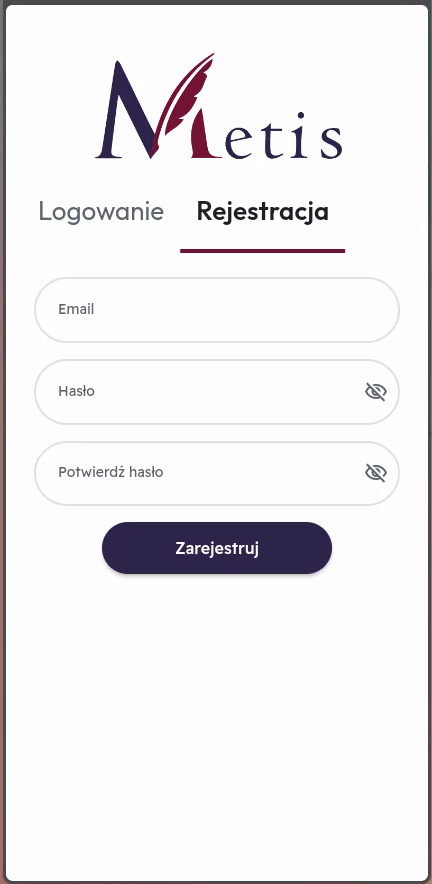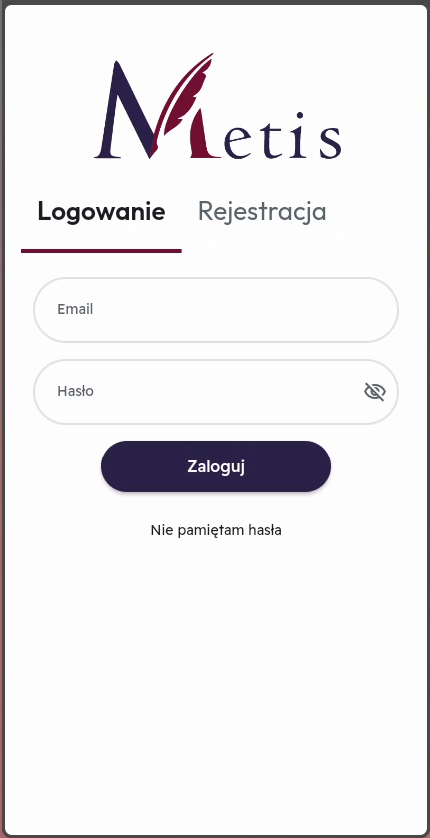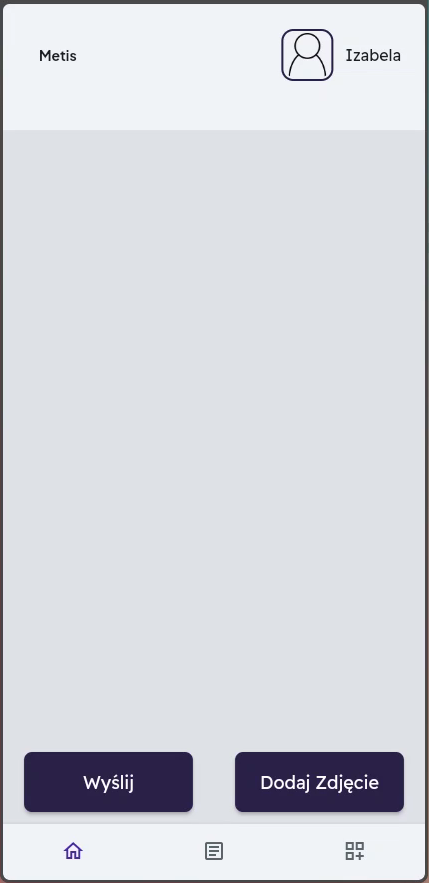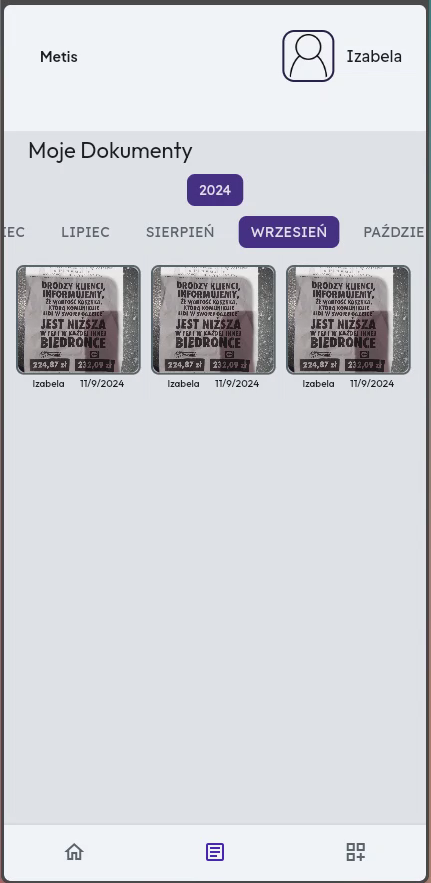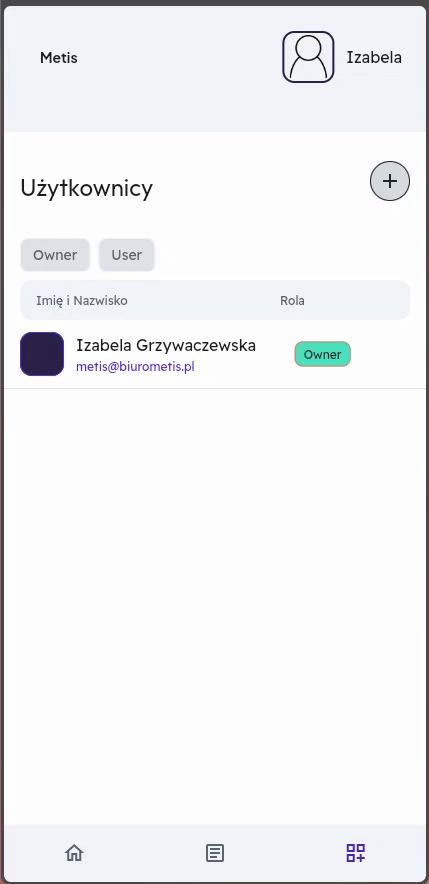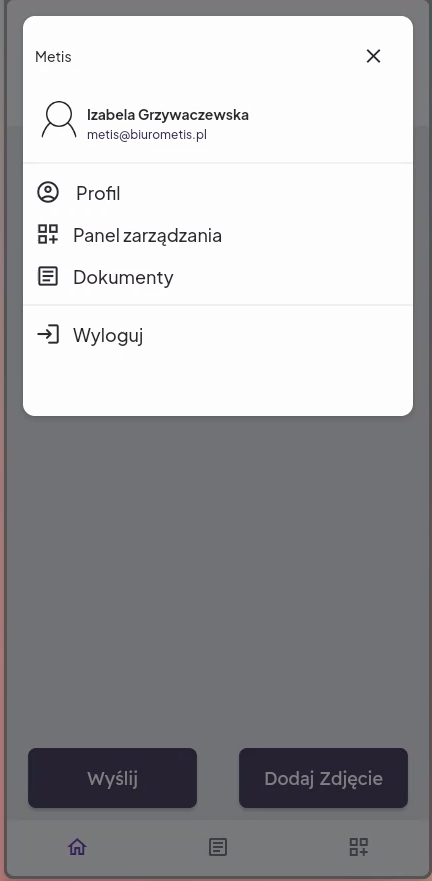Uwaga: Rejestrację przeprowadza główny użytkownik (właściciel firmy). Będzie możliwość dodania kolejnych użytkowników z poziomu aplikacji w późniejszym czasie.
- Otwórz aplikację Invoice Scanner App - Metis.
- Na ekranie powitalnym wybierz opcję "Rejestracja".
- Wypełnij formularz rejestracyjny, podając wymagane informacje:
- Hasło
- Potwierdzenie hasła
- Kliknij przycisk "Zarejestruj".
- Sprawdź swoją skrzynkę e-mail i kliknij link potwierdzający rejestrację.